
לצלם תמונות עם טלפון האנדרואיד שלך זה נהדר, אבל מגיע הזמן שאתה צריך להעלות את התמונות האלה למחשב שלך. קצת לפני כן הסתכלנו SnapPea , כלי שימושי לניהול טלפונים וטאבלטים מ- Windows; תמונות SnapPea הוא תוסף של Chrome שתוכנן במיוחד מתוך מחשבה על ניהול תמונות.
תשכחו מהניסיון לצוד את כבל ה- USB החמקמק הזה - זה שתמיד נעלם כשאתם צריכים אותו - עם תמונות SnapPea אתם פשוט צריכים עותק של האפליקציה המותקן בטלפון שלך וב- סיומת המותקנת ב- Chrome במחשב שלך.
התחל בהתקנת עותק של האפליקציה בטלפון שלך ואז הפנה את תשומת ליבך לדפדפן האינטרנט שלך. עבור אל Chome b s take שם תוכלו להוריד את התוסף.
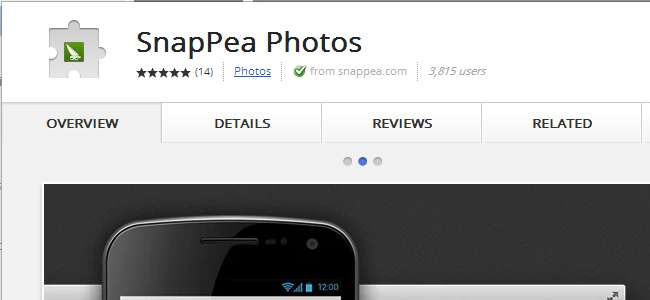
לחץ על כפתור הוסף ל- Chrome ואחריו "הוסף" בחלון הקופץ שמופיע.
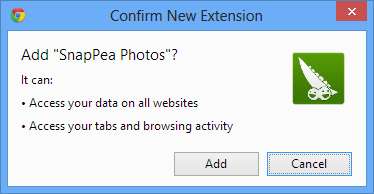
הפעל את SnapPea בטלפון או בטאבלט ותקבל קוד גישה. שיהיה לך ביד כמו שאתה תצטרך את זה תוך שנייה.
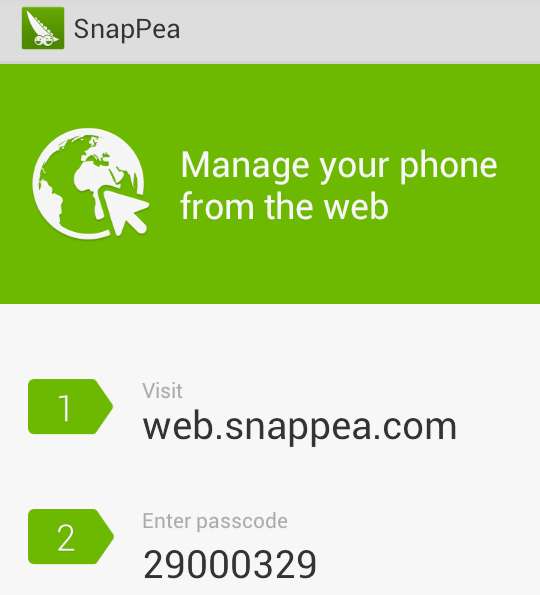
ב- Chrome, לחץ על כפתור SnapPea Photos שנוסף לסרגל הכלים ואז הזן את קוד הגישה לפני לחיצה על כפתור 'כניסה'.
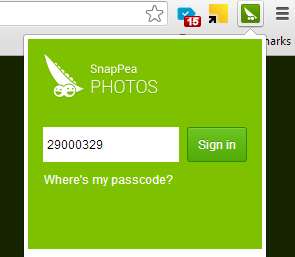
כעת, לאחר עיכוב קל, תוצג לך סדרת תמונות ממוזערות של התמונות ששמרת בטלפון שלך.
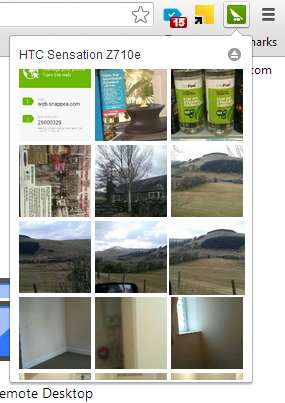
לחיצה על אחת מהתמונות הממוזערות האלה תעביר אותך לממשק האינטרנט של SnapPea. זה משהו שניתן לגשת אליו ללא צורך להשתמש בתוסף, אך היכולת להציג תצוגה מקדימה של תמונות ב- Chrome פירושה שקל יותר ומהיר לקפוץ לתמונות ספציפיות.
בתצוגת הגלריה הנטענת בעת לחיצה על תמונה ממוזערת, באפשרותך ללחוץ על תצוגה מקדימה של כל תמונה כדי להציג אותה בגודל מלא. ניתן למחוק או להוריד תמונות בודדות על ידי לחיצה על הסמל הרלוונטי בתחתית התצוגה המקדימה.
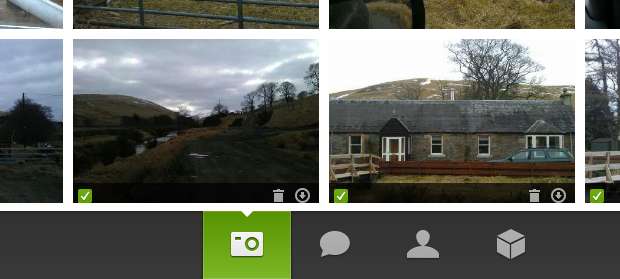
ניתן לתקן את כל התמונות שצולמו בכיוון הלא נכון באמצעות ממשק האינטרנט. לחץ על תצוגה מקדימה של תמונה כדי להציג את הגרסה הגדולה. השתמש בכפתור הסיבוב הסטנדרטי בתחתית המסך כדי לסובב את הדברים לפי הצורך.
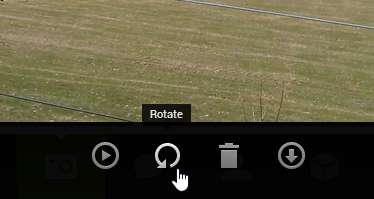
העברת תמונות אינה רק תהליך חד סטרי; אינך מוגבל להורדת תמונות שצילמת למחשב שלך. בפינה השמאלית העליונה של ממשק האינטרנט תמצא כפתור 'הוסף תמונות' המאפשר להעתיק תמונות מהמחשב שלך למכשיר האנדרואיד שלך.
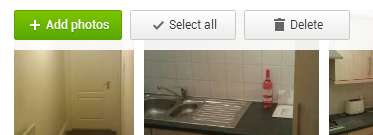
מה גילית שהדרך הטובה ביותר לנהל את התמונות שאתה מצלם בטלפון שלך? שתף את החוויות שלך בפורום.







